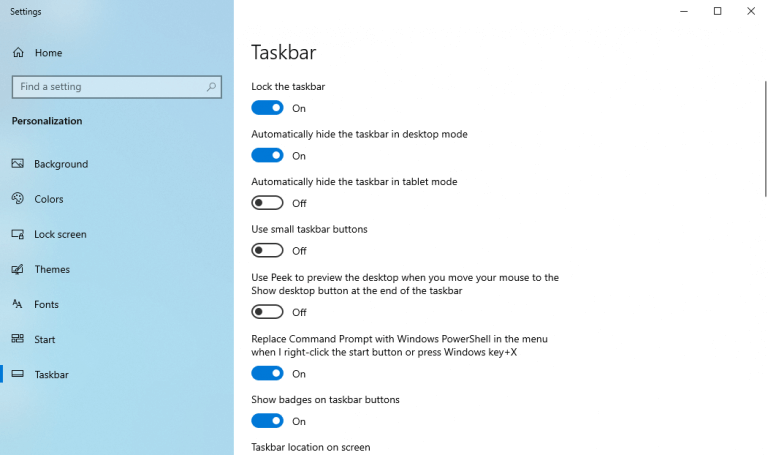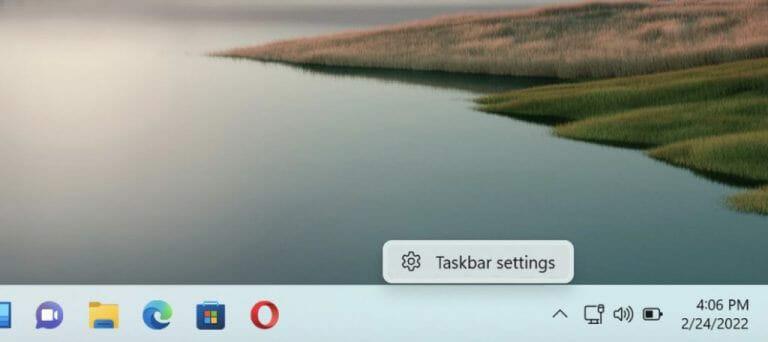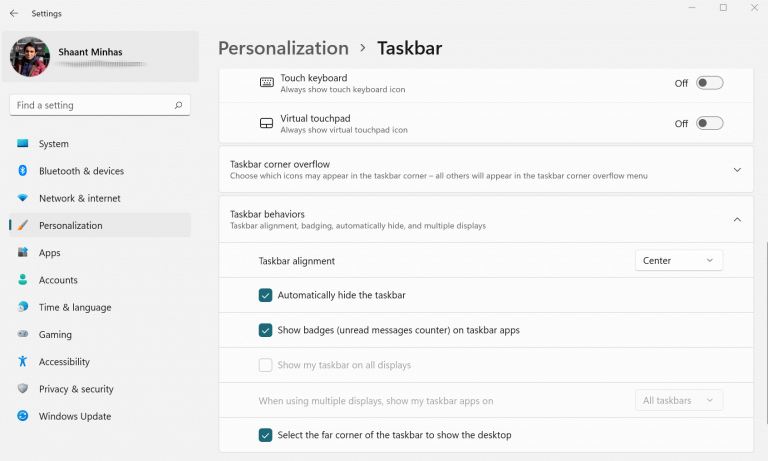De aktivitetsfältet är ett viktigt GUI-element i din Windows-dator, vilket ger dig tillgång till Start-menyn och många av de andra programmen genom genvägar.
Men här är varningen: det tar också mycket utrymme på din skärm. Så om du har tröttnat på att använda aktivitetsfältet kan det vara en bra idé att dölja det. Vi har redan tagit upp hur du kan ändra positionen för ditt aktivitetsfält i Windows 10. I det här inlägget går vi dock in på hur du kan ta bort det från skärmen helt och hållet. Låt oss börja.
Hur man döljer aktivitetsfältet i Windows 10
Följ stegen nedan för att dölja aktivitetsfältet i Windows 10:
- Högerklicka på skrivbordet och välj Personifiera.
- De inställningar menyn kommer att startas. Därifrån väljer du Aktivitetsfältet.
Du kommer sedan till menyinställningarna i Aktivitetsfältet. Härifrån är allt du behöver göra att slå på ”Dölj automatiskt aktivitetsfältet i skrivbordsläge,” och ditt aktivitetsfält kommer att döljas.
Nu när du behöver se aktivitetsfältet igen, ta helt enkelt markören till aktivitetsfältet, och det kommer att bli synligt igen.
Hur man döljer aktivitetsfältet i Windows 11
Återigen, även om detaljerna kan skilja sig åt lite grann, är den grundläggande processen för att dölja aktivitetsfältet densamma i Windows 11 också. Så här kan du göra det:
Håll muspekaren över aktivitetsfältet, Högerklicka på den och välj ”Inställningar för aktivitetsfältet”. Därifrån klickar du vidare ”Beteenden i aktivitetsfältet”.
När Aktivitetsfältets beteende menyn expanderar, klicka på Dölj aktivitetsfältet automatiskt kryssruta. Liksom i Windows 10 kommer aktivitetsfältet att vara dold i Windows 11 också.
För att få det att dyka upp igen, allt du behöver göra är att ta markören till botten och aktivitetsfältet kommer tillbaka.
Döljer aktivitetsfältet i Windows 10 eller Windows 11
Aktivitetsfältet i Windows är ett praktiskt verktyg som kan hjälpa dig att enkelt fixa åtkomst till en massa saker. Med hjälp av metoderna som anges ovan kan du dölja aktivitetsfältet i Windows 10 eller Windows 11 superenkelt.
FAQ
Hur ändrar jag aktivitetsfältets beteende i Windows 11?
Högerklicka på aktivitetsfältet i Windows 11 och välj inställningar för aktivitetsfältet. Högerklicka på ett tomt utrymme på skrivbordet och välj Anpassa. Klicka på Aktivitetsfältet i popup-fönstret. Steg 2: I Aktivitetsfältets inställningar, välj Aktivitetsfältets beteenden för att visa fler alternativ.
Hur döljer jag aktivitetsfältet i Windows 11?
I Windows 11 tar aktivitetsfältet upp en liten del av skärmen. Lyckligtvis är det lätt att återta det utrymmet genom att konfigurera aktivitetsfältet för att dölja sig själv automatiskt. Här är hur. Först måste du öppna Windows 11:s aktivitetsfältsinställningar. För att göra det snabbt, högerklicka på själva aktivitetsfältet och välj ”Inställningar för aktivitetsfältet” i den lilla menyn som dyker upp.
Hur stänger jag av aktivitetsfältet i Windows 10?
1 Öppna Inställningar Tryck på Start-knappen och klicka sedan på kugghjulet Inställningar ovanför strömbrytaren. 2 Klicka på ”Personalization” 3 Aktivera eller inaktivera automatisk dölj aktivitetsfältet Leta efter alternativet som säger ”Dölj aktivitetsfältet automatiskt i skrivbordsläge” i fönstret med inställningar för aktivitetsfältet. …
Varför försvinner inte mitt aktivitetsfält eller förblir dold?
Om aktivitetsfältet inte försvinner eller förblir dold finns det några saker du kan prova. Högerklicka på aktivitetsfältet och välj ”Inställningar för aktivitetsfältet”. Se till att du högerklickar på ett tomt utrymme och inte på en ikon. För att högerklicka på en pekskärm, tryck och håll ned aktivitetsfältet i några ögonblick och släpp sedan för att öppna högerklicksmenyn.
Hur får man ikoner att visas i aktivitetsfältet i Windows 10?
Slå på ikonerna du vill ska visas i aktivitetsfältet. Stäng appen Inställningar. Med det kommer de ikoner du vill att visas i aktivitetsfältet. Först måste vi öppna Aktivitetsfältets inställningar. För att göra det, högerklicka på aktivitetsfältet och välj alternativet ”Inställningar för aktivitetsfältet”.
Hur ändrar jag aktivitetsfältets beteende i Windows 10?
Steg-1: Högerklicka på aktivitetsfältet (klicka på utrymmet, klicka inte på någon ikon). Välj Inställningar i Aktivitetsfältet. Steg-2: Du kommer att dirigeras till inställningarna för anpassning i appen Inställningar. Rulla ned och klicka på Aktivitetsfältets beteenden för att utöka alternativet.
Hur döljer man aktivitetsfältet i Windows 10?
Välj Inställningar i Aktivitetsfältet. Steg-2: Du kommer att dirigeras till inställningarna för anpassning i appen Inställningar. Rulla ned och klicka på Aktivitetsfältets beteenden för att utöka alternativet. Steg-3: Markera alternativet Dölj aktivitetsfältet automatiskt. Så fort du gör det försvinner aktivitetsfältet.
Hur fixar jag aktivitetsfältet i Windows 11?
Först måste du öppna Windows 11:s aktivitetsfältsinställningar. För att göra det snabbt, högerklicka på själva aktivitetsfältet och välj ”Inställningar för aktivitetsfältet” i den lilla menyn som dyker upp. (Alternativt kan du öppna Windows-inställningar och navigera till Personalisering > Aktivitetsfältet för att nå samma konfigurationsmeny.)
Hur döljer man aktivitetsfältet automatiskt i Windows 10?
Högerklicka på det tomma utrymmet i aktivitetsfältet. Välj Aktivitetsfältsinställningar från popup-menyn. Ett nytt gränssnitt kommer att visas. Sedan måste du aktivera knappen för Dölj aktivitetsfältet automatiskt i skrivbordsläge eller Dölj aktivitetsfältet automatiskt i surfplattans läge, eller båda baserat på dina krav.
Hur stänger jag av aktivitetsfältet i Windows 7?
Windows 8, 7 och Vista Högerklicka på aktivitetsfältet och välj ”Egenskaper”. Om du använder Windows 8, välj ”Skrivbord” från Start-menyn eller tryck på ⊞ Win+D först för att öppna skrivbordsvyn. Markera rutan ”Dölj aktivitetsfältet automatiskt”. Du hittar detta på fliken ”Aktivitetsfältet”. Klicka på ”Apply”. Du kommer att se aktivitetsfältet försvinna.
Hur ändrar jag aktivitetsfältsläge i Windows 10?
Tryck på Windows + R-tangenten på ditt tangentbord för att öppna dialogrutan Kör. När den öppnas, skriv regeditinto den och tryck på Enter för att öppna Registereditorn. 2. När Registereditorn öppnas, gå till följande sökväg, hitta posten med namnet SearchboxTaskbarMode och högerklicka på den och välj Ändra.
Hur högerklickar jag på aktivitetsfältet i Windows 10?
Högerklicka på aktivitetsfältet och välj ”Inställningar för aktivitetsfältet”. Se till att du högerklickar på ett tomt utrymme och inte på en ikon.För att högerklicka på en pekskärm, tryck och håll ned aktivitetsfältet i några ögonblick och släpp sedan för att öppna högerklicksmenyn.
Varför döljs inte mitt aktivitetsfält automatiskt i Windows 10?
Om aktivitetsfältet på din dator inte automatiskt döljs även efter att du aktiverat funktionen i aktivitetsfältets inställningar, är det troligtvis ett problem med Windows Explorer eller störningar från meddelandeinställningarna på ditt system. Låt oss se hur vi kan fixa båda problemen och låta Windows dölja aktivitetsfältet som avsett.
Varför försvinner aktivitetsfältet efter att storleken på skärmen ändrats?
Här är några vanliga anledningar till att du kan hänvisa. Aktivitetsfältet kan döljas längst ned på skärmen efter att storleken har ändrats. Aktivitetsfältet är inställt på att dölja automatiskt (endast Windows XP med Service Pack 2). Skärmupplösningen eller huvudskärmen ändras, vilket kan flyttas från den synliga skärmen (endast Windows 7/Vista). Explorer.exe-processen har kraschat.
Hur man fixar aktivitetsfältet försvann från aktivitetshanteraren?
1 Öppna Aktivitetshanteraren på PC Du bör trycka på tangenterna ”Ctrl”, ”Shift” och ”Esc” för att öppna Aktivitetshanteraren. … 2 Skapa en ny uppgift Välj ”Detaljer” överst och hitta platsen för explorer.exe. Klicka på den och tryck på ”Avsluta uppgift” i det nedre högra hörnet. … 3 Starta om utforskaren för att fixa aktivitetsfältet försvann